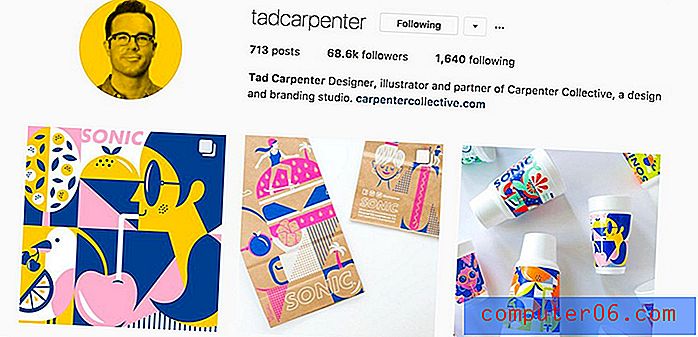Cómo cambiar el ancho de varias columnas en las hojas de cálculo de Google
¿Se han vuelto rebeldes los tamaños de las columnas en su hoja de cálculo de Hojas de cálculo de Google? ¿O los datos se vuelven difíciles de leer porque están obstruidos por otras columnas? Entonces cambiar el tamaño de esas columnas es definitivamente algo que querrás hacer. Pero cambiar el tamaño individualmente de varias columnas puede ser un poco molesto, especialmente cuando está trabajando con una hoja grande.
Afortunadamente, Google Sheets le permite cambiar el ancho de varias columnas simultáneamente. Puede lograr esto seleccionando las columnas que desea cambiar de tamaño, luego ajustando manualmente el ancho de una de esas columnas seleccionadas. El resto de las columnas seleccionadas se redimensionarán también según su configuración.
¿Necesita combinar algunas de sus células en una? Descubra cómo combinar celdas en Hojas de cálculo de Google y lograr el resultado deseado.
Cambiar varios anchos de columna al mismo tiempo en Hojas de cálculo de Google
Los pasos de este artículo le mostrarán una forma rápida de cambiar el ancho de varias columnas en una hoja de cálculo de Hojas de cálculo de Google. Podrá seleccionar columnas individuales que le gustaría tener el mismo tamaño, o puede seleccionar todas las columnas en la hoja de cálculo a la vez.
Paso 1: vaya a su Google Drive en https://drive.google.com/drive/my-drive y haga doble clic en el archivo Hojas que contiene las columnas que desea cambiar de tamaño.
Paso 2: haga clic en el botón que se encuentra sobre la fila 1 y a la izquierda de la columna A para seleccionar toda la hoja de cálculo. Alternativamente, puede mantener presionada la tecla Ctrl en su teclado y hacer clic en la letra de la columna para cada columna que desea que tenga el mismo tamaño.

Paso 3: haga clic en el borde derecho de una de las columnas seleccionadas, luego arrastre ese borde hacia la izquierda o hacia la derecha hasta que tenga el tamaño deseado. El resto de las columnas seleccionadas se redimensionará a ese tamaño también una vez que suelte el botón del mouse.
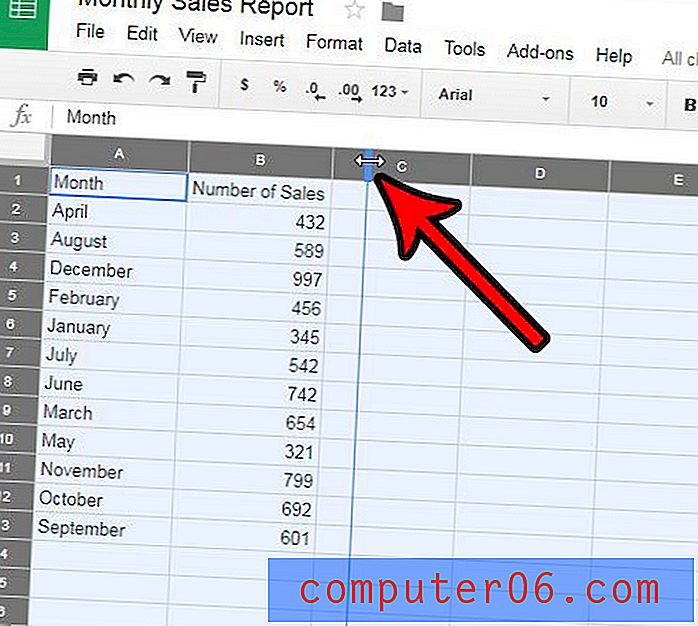
¿Estás colaborando en un archivo de Hojas de cálculo de Google con varias personas y la versión actual del archivo tiene muchos errores o problemas? Aprenda cómo restaurar una versión anterior en Hojas para poder trabajar en el documento desde un punto anterior en el que funcionaba correctamente o contenía los datos correctos.